Adobe Photoshop(简称Ps)作为专业的图像处理软件,其运行效率与性能首选项设置密切相关。合理调整性能首选项,能显著提升软件响应速度,让图像处理工作更流畅。下面就为大家详细介绍Ps性能首选项的位置、设置方法及注意事项,帮助大家更好地掌握Ps性能设置、优化Ps性能、提升Ps使用体验。
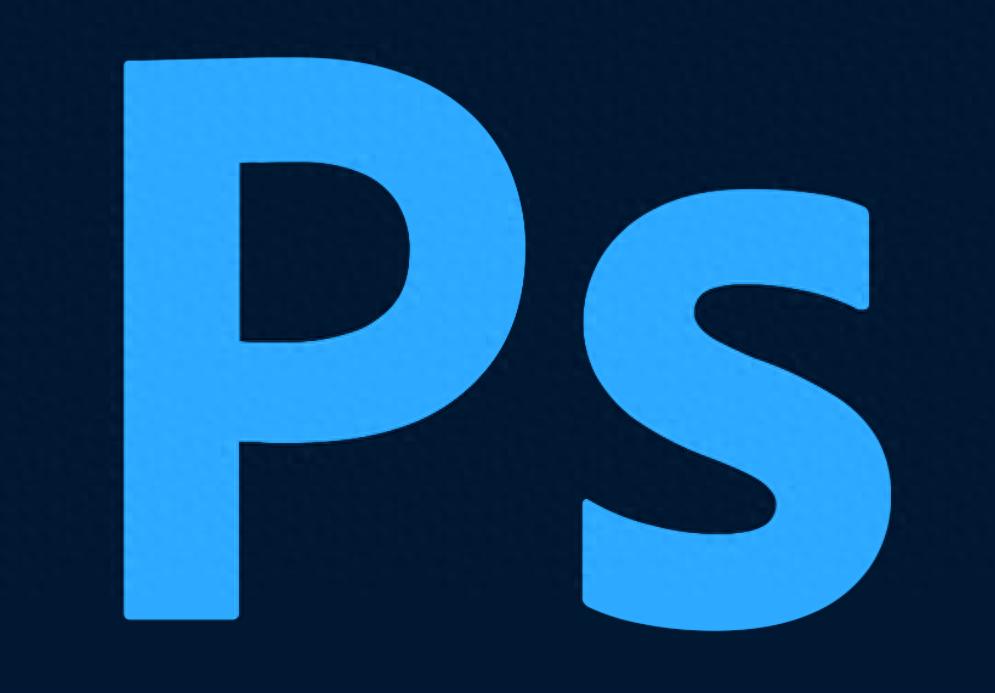
一、Ps性能首选项的打开方式
快捷键打开:启动Ps后,直接按下Ctrl+K组合键,调出【首选项】对话框,在左侧列表中找到【性能】选项,点击即可进入设置界面。
菜单路径打开:通过软件顶部菜单栏操作,依次点击【编辑】-【首选项】-【性能】,同样能打开【性能】设置界面。
二、Ps性能首选项的设置要点
内存分配:这是影响Ps运行速度的关键参数。建议将Ps可使用的内存比例设置在总内存的70%-85%。此范围既能保证Ps有充足内存处理大型文件和复杂操作,又不会因占用过多内存而影响电脑其他程序的正常运行。
历史记录状态:该参数决定了Ps操作过程中可撤销的次数。数值越高,可撤销的步骤越多,但消耗的内存也越大。设置时需结合电脑内存容量和实际使用需求,推荐在20-100之间选择合适数值,平衡性能与稳定性。
结语
找到Ps性能首选项并进行合理设置,是提升Ps运行效率的关键。通过调整内存分配和历史记录状态等参数,能让Ps在处理图像时更加流畅稳定。大家可根据自身电脑配置和使用需求,按照上述方法优化Ps性能首选项,充分发挥Ps的功能,让图像处理工作更高效。






